วิธีถ่ายโอน Google Podcasts ของคุณไปยัง YouTube Music และแพลตฟอร์มอื่น ๆ
ลิงค์ด่วน
⭐ วิธีโอนการสมัครสมาชิก Google Podcasts ของคุณไปยัง YouTube Music
⭐ วิธีโอนการสมัคร Google Podcasts ของคุณด้วยการนำเข้า OPML
⭐ วิธีย้ายการสมัครสมาชิก Google Podcasts ของคุณไปยัง Spotify
⭐ คุณสามารถเพิ่ม Google Podcasts ไปยัง Apple Podcasts และแพลตฟอร์ม Podcast อื่น ๆ ด้วยตนเองได้
ประเด็นที่สำคัญ
Google ได้ประกาศว่าจะหยุดให้บริการ Google Podcasts อย่างไรก็ตาม ผู้ใช้มีตัวเลือกในการย้ายการตั้งค่าการสมัครรับข้อมูลไปยังแพลตฟอร์มอื่น เช่น YouTube Music, Spotify, Apple Podcasts หรือ Pocket Casts
หากต้องการย้ายการสมัครรับข้อมูลพอดแคสต์จาก Google Podcasts ไปยัง YouTube Music คุณสามารถใช้ฟังก์ชันการทำงานแบบรวมได้
ในการย้ายพอดแคสต์ของคุณไปยังแพลตฟอร์มยอดนิยม เช่น Pocket Casts หรือ PodBean คุณสามารถใช้วิธีการนำเข้าหรือส่งออกโดยตรงโดยใช้ไฟล์ OPML ได้
หากต้องการย้ายการสมัครรับข้อมูลพอดแคสต์ของคุณไปยัง Spotify โดยใช้แอปพลิเคชันบุคคลที่สามที่เรียกว่า Pod Importer เป็นสิ่งที่จำเป็น
Google ปิดให้บริการ Google Podcasts ในเดือนเมษายน โชคดีที่เป็นไปได้ (และค่อนข้างง่าย) ในการโอนการติดตามของคุณไปที่ แพลตฟอร์มพอดแคสต์หลักอื่นๆ ต่อไปนี้เป็นวิธีถ่ายโอนพอดแคสต์ของคุณจาก Google Podcasts ไปยัง YouTube Music, Spotify, Apple Podcasts และ Pocket Casts
วิธีโอนการสมัคร Google Podcasts ของคุณไปยัง YouTube Music
YouTube Music นำเสนอทางเลือกที่ยอดเยี่ยมสำหรับ Google Podcasts เนื่องจากการผสานรวมที่ราบรื่นและนำเข้าการสมัครรับข้อมูลพอดแคสต์ได้ง่าย เพียงใช้ท่าทางตรงไปตรงมาเพียงไม่กี่ขั้นตอนบนอุปกรณ์ต่างๆ ผู้ใช้สามารถถ่ายโอนโปรแกรมที่ต้องการไปยังแพลตฟอร์มได้อย่างง่ายดาย เพลิดเพลินกับการเปลี่ยนจากบริการหนึ่งไปยังอีกบริการหนึ่งได้อย่างไร้กังวล
หากต้องการโอนการสมัครรับข้อมูลพอดแคสต์ไปยัง YouTube Music โปรดปฏิบัติตามขั้นตอนที่ระบุไว้:
กรุณาปลดล็อคแอปพลิเคชัน Google Podcasts บนอุปกรณ์มือถือของคุณ และไปที่ด้านบนสุดของหน้าจอซึ่งคุณจะพบแบนเนอร์ที่แสดง “ส่งออกการสมัครสมาชิก
⭐ ใต้ส่งออกไปยัง YouTube Music ให้แตะส่งออก นี่จะเป็นการเปิดแอป YouTube Music โดยอัตโนมัติ หากคุณยังไม่ได้ติดตั้ง YouTube Music ระบบจะขอให้คุณติดตั้ง ดังนั้นให้ทำการติดตั้งก่อน 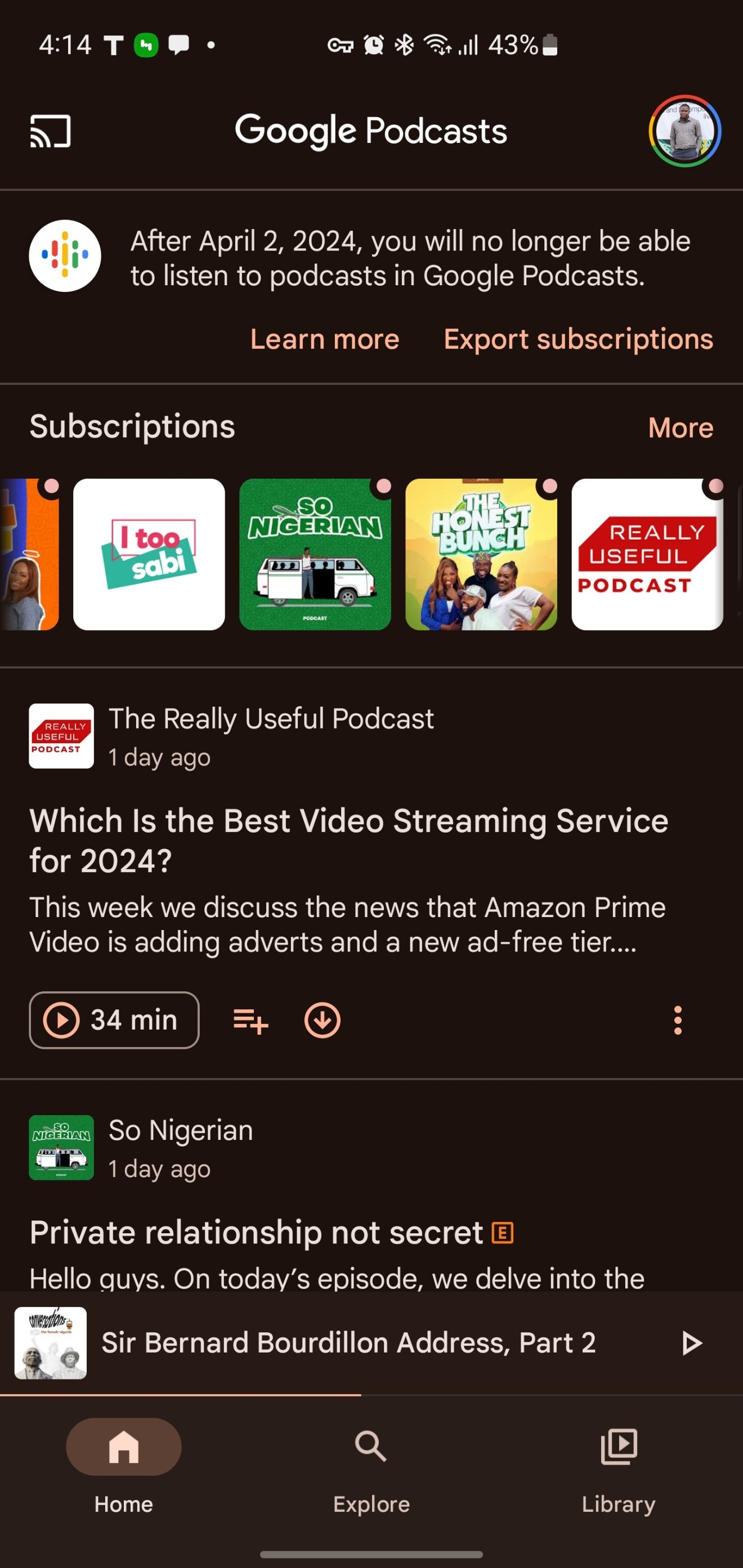
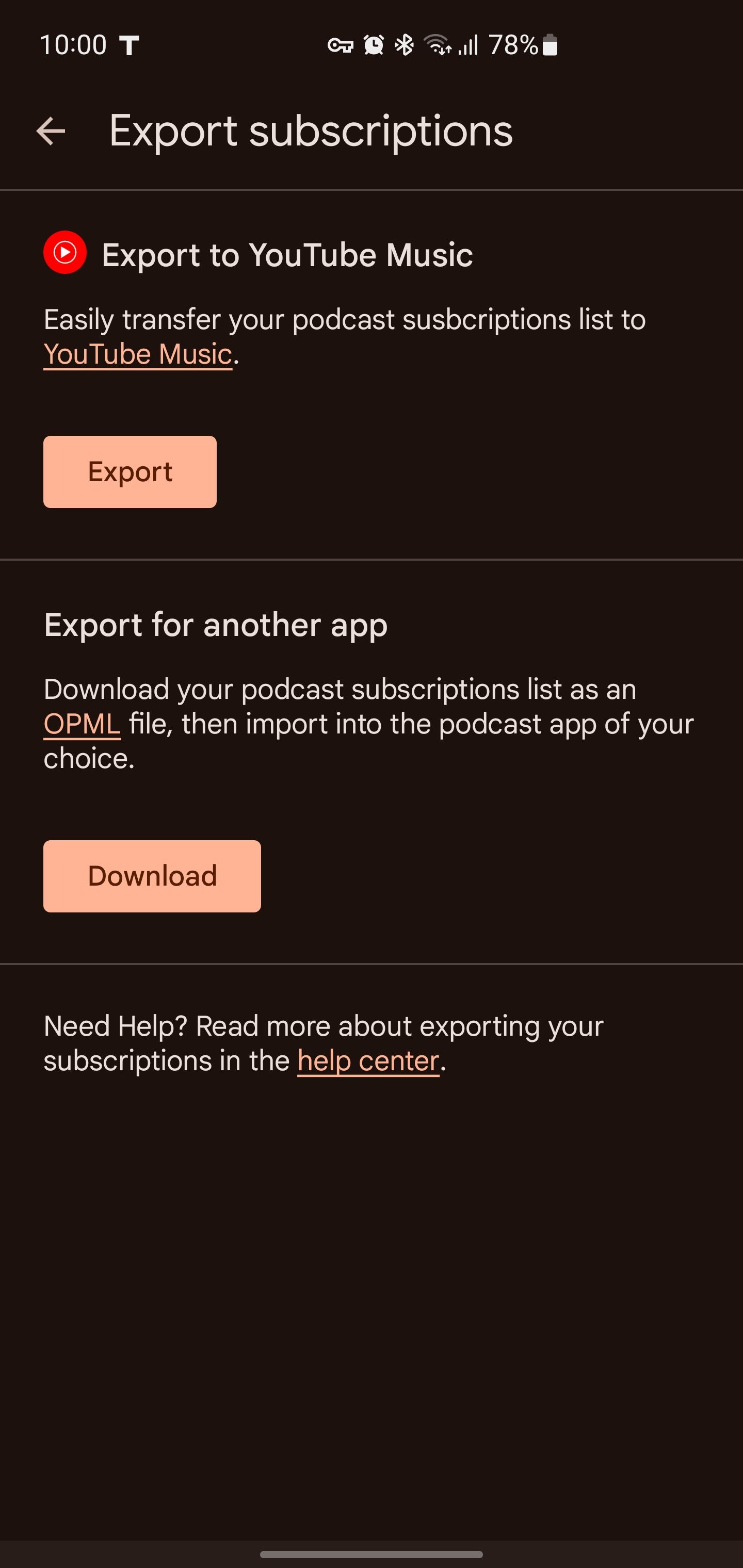 ปิด
ปิด
โปรดยืนยันว่าคุณต้องการเริ่มการถ่ายโอนอีเมลที่เชื่อมโยงกับ YouTube Music โดยการแตะ"โอนทันที"ข้อความจะปรากฏขึ้นเพื่อแจ้งเตือนคุณว่าการรวมพอดแคสต์ที่โฮสต์โดยบุคคลที่สามไว้ในคลังเพลง YouTube Music ของคุณอาจละเมิดหลักเกณฑ์ชุมชนของพวกเขา แต่คุณยังสามารถดำเนินการต่อได้โดยเลือก"ดำเนินการต่อ"และรอสักครู่ในขณะที่การถ่ายโอนเสร็จสิ้น
⭐ แตะไลบรารีเพื่อดูและเล่นรายการพอดแคสต์ที่เพิ่มใหม่ของคุณ 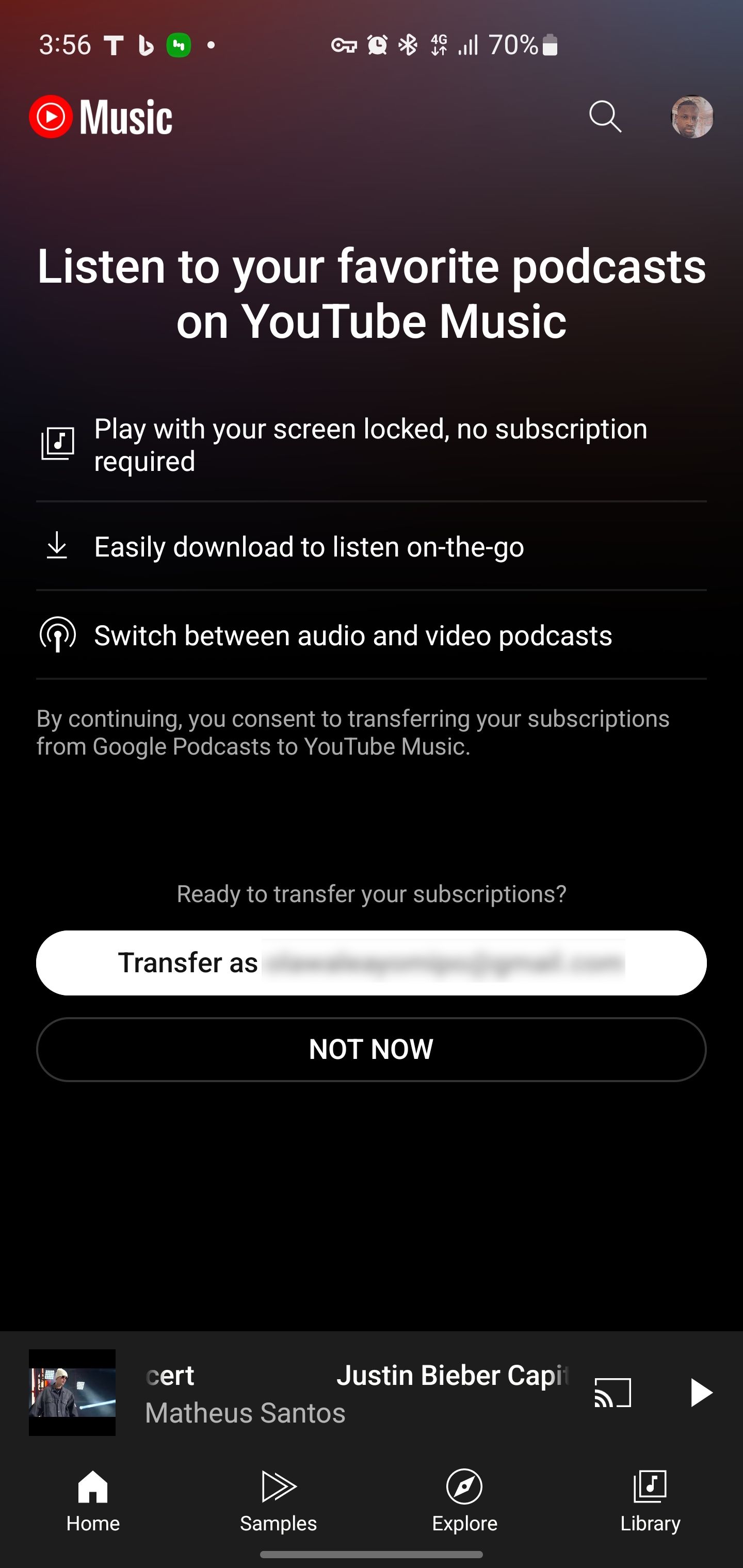
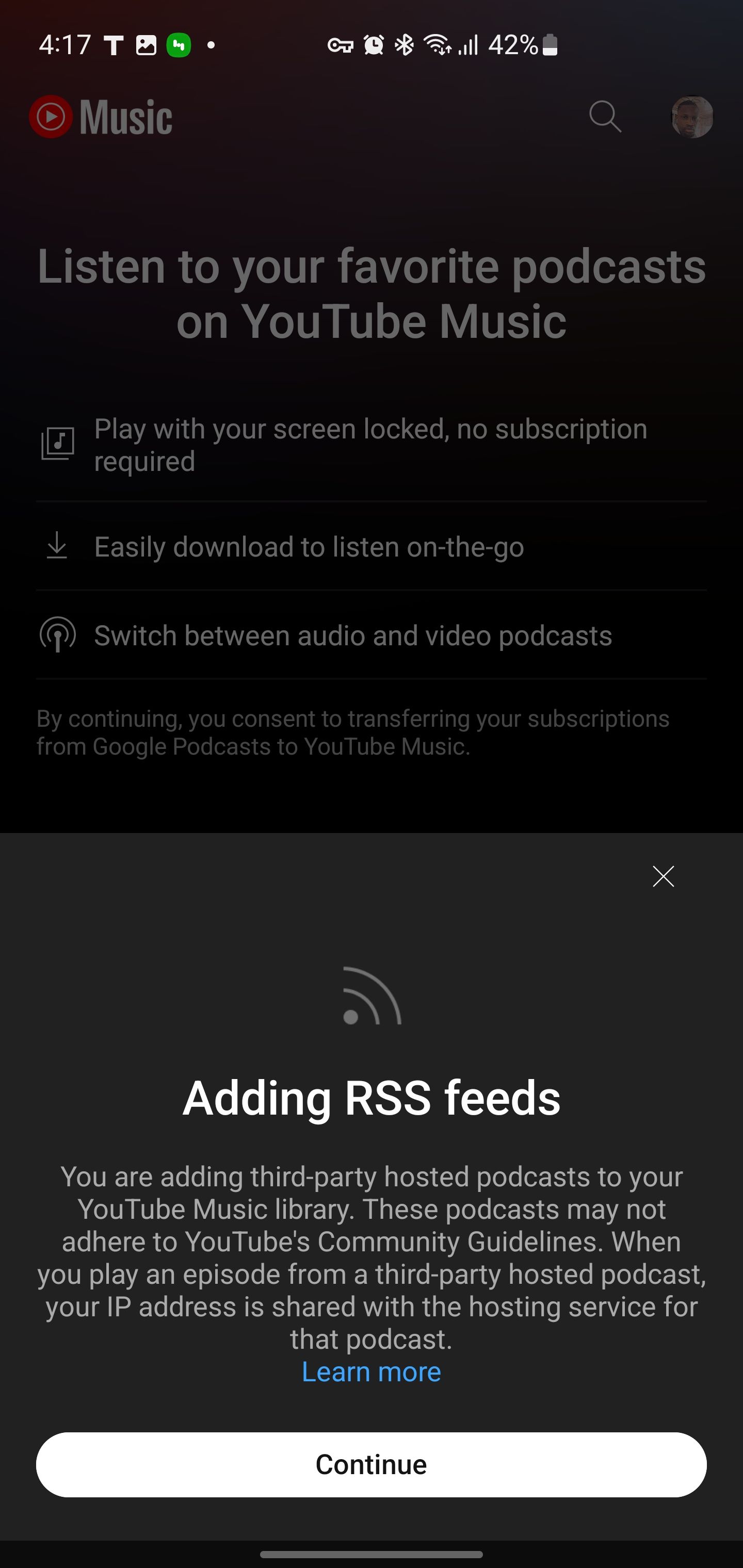
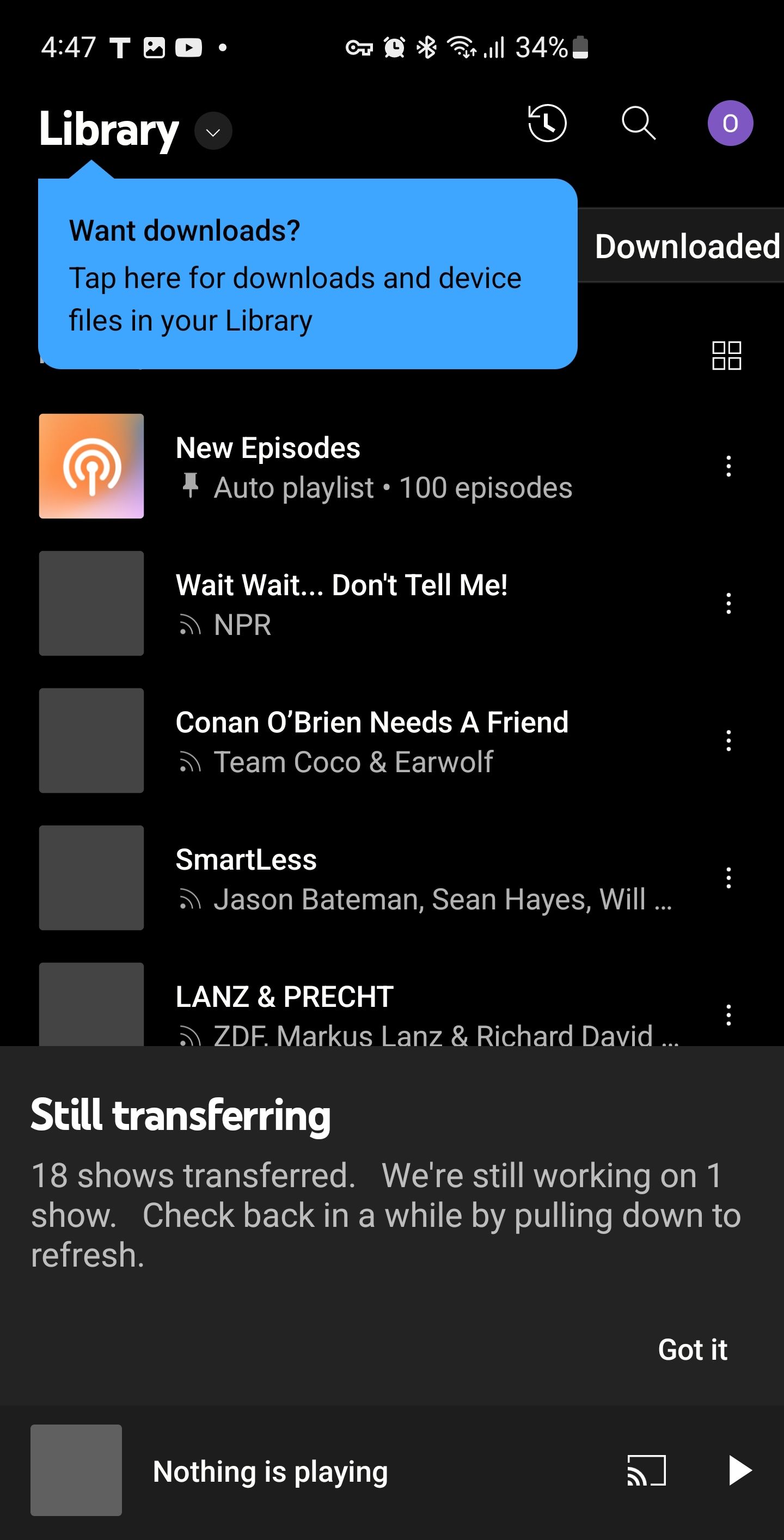 ปิด
ปิด
ตอนพอดแคสต์ที่โอนจาก Google Podcasts ไม่ได้อยู่บนเซิร์ฟเวอร์ของ YouTube ซึ่งเป็นสาเหตุที่ไอคอน RSS ขนาดเล็กปรากฏข้างรายการเหล่านี้
ข้อได้เปรียบที่เป็นไปได้ประการหนึ่งของการเลือกใช้ YouTube Music คือกระบวนการง่ายๆ ในการส่งออกเนื้อหา แต่ฟีเจอร์นี้จำกัดเฉพาะกลุ่มผู้ใช้ที่เลือกเท่านั้น
หากไม่มีฟังก์ชันการส่งออกพอดแคสต์จากแอปพลิเคชัน Google Podcasts อาจใช้แนวทางอื่นโดยใช้บริการ Google Takeout ตามที่ระบุไว้ด้านล่าง
วิธีโอนการสมัคร Google Podcasts ของคุณด้วยการนำเข้า OPML
แอปพลิเคชันพอดแคสต์หลายรายการมีความสามารถในการนำเข้าและส่งออกไฟล์ OPML โดยตรง ทำให้ผู้ใช้สามารถย้ายเนื้อหาที่สมัครรับข้อมูลจากแอปพลิเคชันหนึ่งไปยังอีกแอปพลิเคชันหนึ่งได้ ตัวอย่างของแอปพลิเคชันดังกล่าวที่อำนวยความสะดวกในการใช้งานนี้มีอยู่ทั่วไปและรวมถึง:
⭐ พ็อกเก็ตแคสต์ ( Android | iOS )
⭐ ผู้เล่น FM ( Android | iOS )
⭐ ติดพอดคาสต์ ( Android )
หากต้องการเปลี่ยนการสมัครรับข้อมูลพอดแคสต์ ขั้นแรกจะต้องรับไฟล์ OPML จาก Google Podcasts โดยการดาวน์โหลด จากนั้นจึงนำเข้าไฟล์ลงในแอปพลิเคชันที่นำมาใช้ใหม่
วิธีรับไฟล์ส่งออก Google Podcasts ของคุณ
หรืออาจเลือกที่จะใช้บริการ Google Takeout เพื่อดึงข้อมูลพอดแคสต์จาก Google ในกรณีที่ฟังก์ชันการส่งออกดั้งเดิมไม่พร้อมใช้งานภายในแอปพลิเคชัน Podcasts
หากต้องการดึงและบันทึกรายการการสมัครรับข้อมูลพอดแคสต์บน Google Podcasts คุณต้องไปที่ส่วน"ห้องสมุด"ภายในแอปพลิเคชันและเลือกตัวเลือกที่มีข้อความว่า"การสมัครรับข้อมูล"จากนั้นผู้ใช้สามารถเลือกที่จะส่งหรือดาวน์โหลดข้อมูลการสมัครสมาชิกในรูปแบบฟีด RSS ผ่านทางอีเมลหรือโดยการเข้าถึงข้อมูลโดยตรงผ่านคอมพิวเตอร์
⭐เปิด Google Podcasts บนอุปกรณ์ของคุณ
โปรดแตะ"ส่งออกการสมัครรับข้อมูล"ที่อยู่ด้านบนของหน้าจอเพื่อเข้าถึงคุณลักษณะนี้
⭐ คุณจะได้รับการแจ้งเตือนเมื่อไฟล์ OPML ดาวน์โหลดเสร็จสิ้น 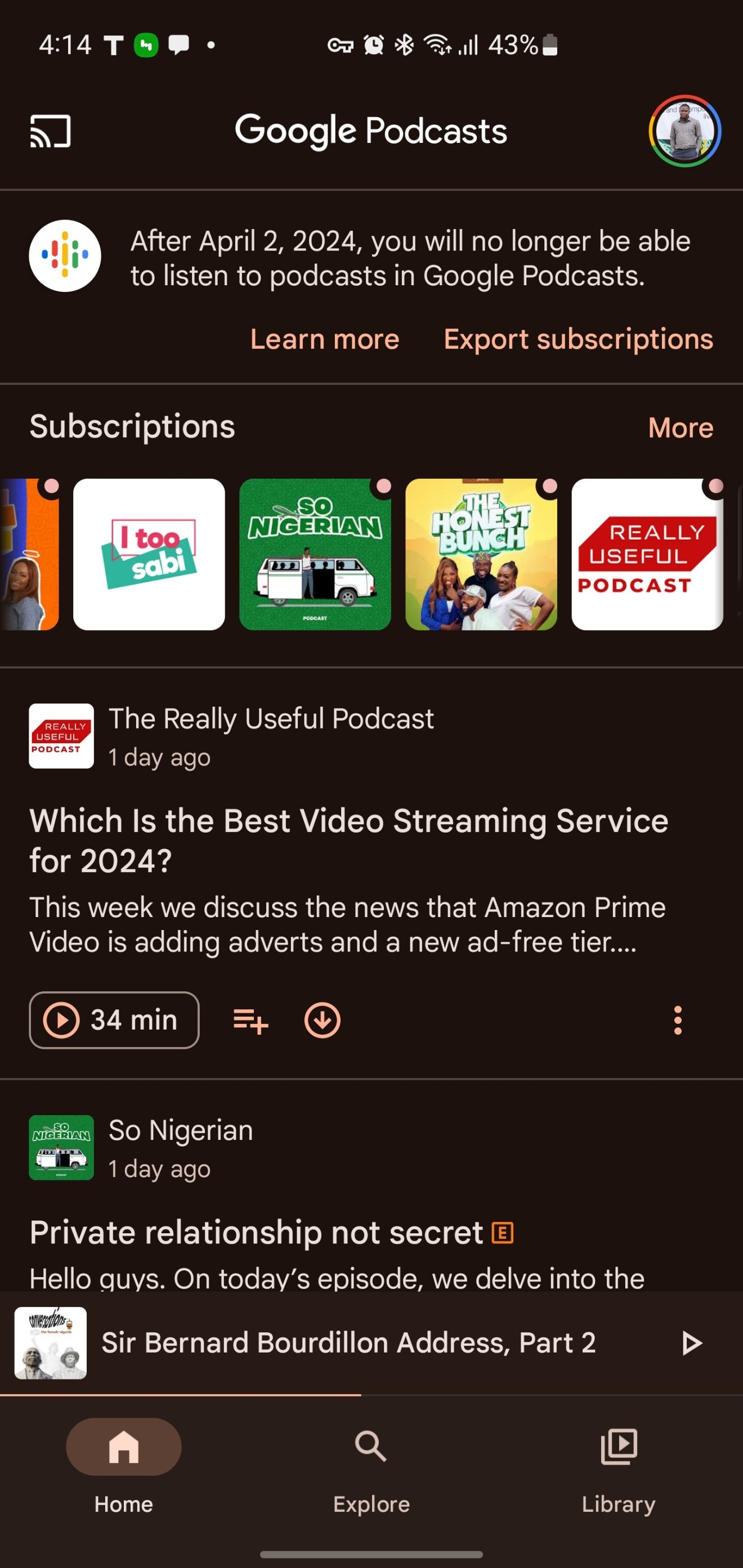
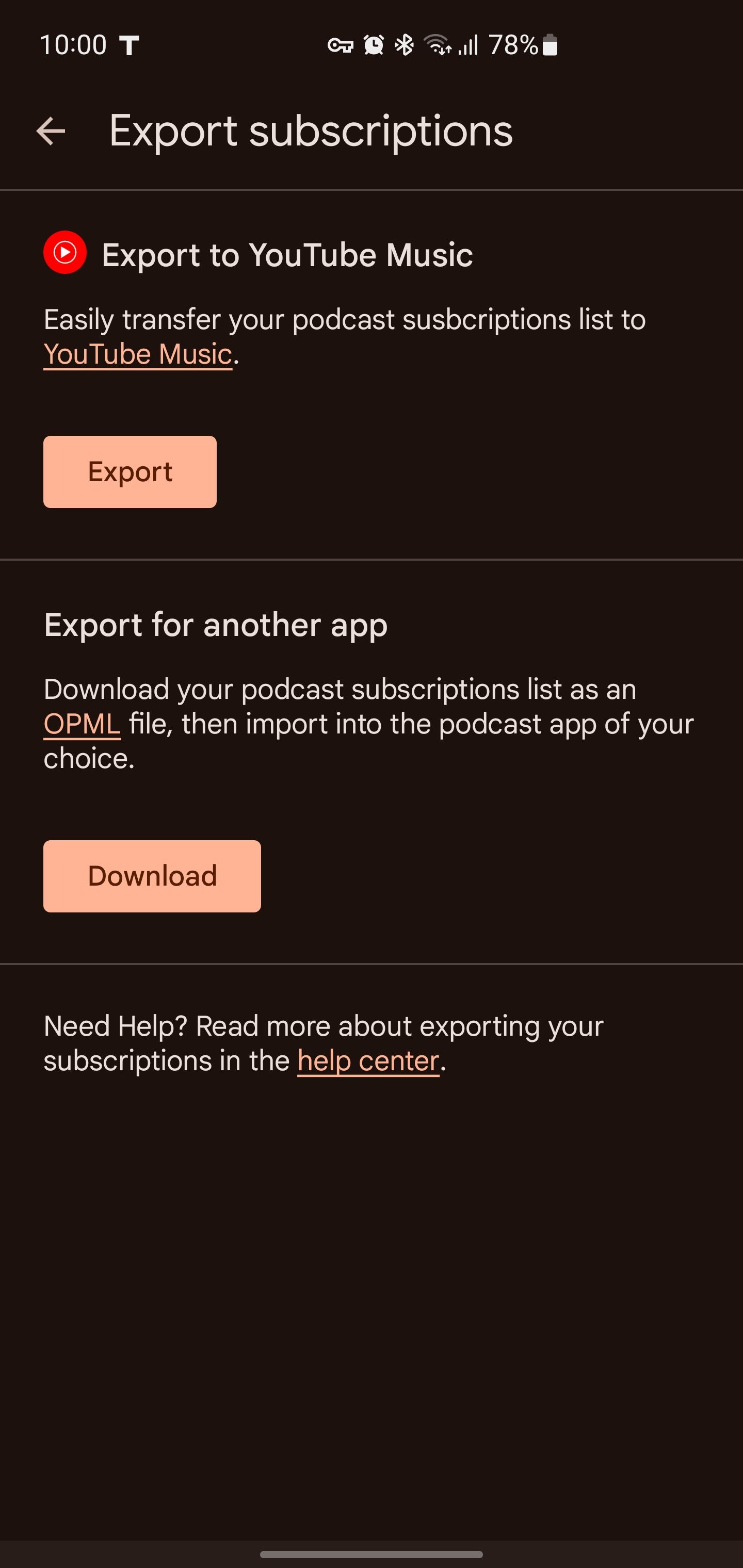 ปิด
ปิด
Google Takeout เป็นอีกวิธีหนึ่งในการเข้าถึงและส่งออกข้อมูลการสมัครรับข้อมูล Google Podcasts ของคุณ ในกรณีที่ไม่มีแบนเนอร์"ส่งออกการสมัครรับข้อมูล"ในแอป คุณลักษณะนี้ช่วยให้ผู้ใช้สามารถรับการสมัครรับพอดแคสต์ของตนพร้อมกับข้อมูลบัญชี Google อื่น ๆ เพื่อวัตถุประสงค์ในการถ่ายโอนไปยังบริการหรืออุปกรณ์อื่น
หากต้องการรับสำเนาไฟล์ OPML ของพอดแคสต์ โปรดปฏิบัติตามคำแนะนำง่ายๆ เหล่านี้:
⭐ ไปที่ takeout.google.com และลงชื่อเข้าใช้บัญชี Google ของคุณ
⭐ ใต้เลือกข้อมูลที่จะรวม คุณอาจต้องการแตะยกเลิกการเลือกทั้งหมดก่อนทำเครื่องหมายที่ช่องถัดจาก Google Podcasts จากนั้นแตะขั้นตอนถัดไป 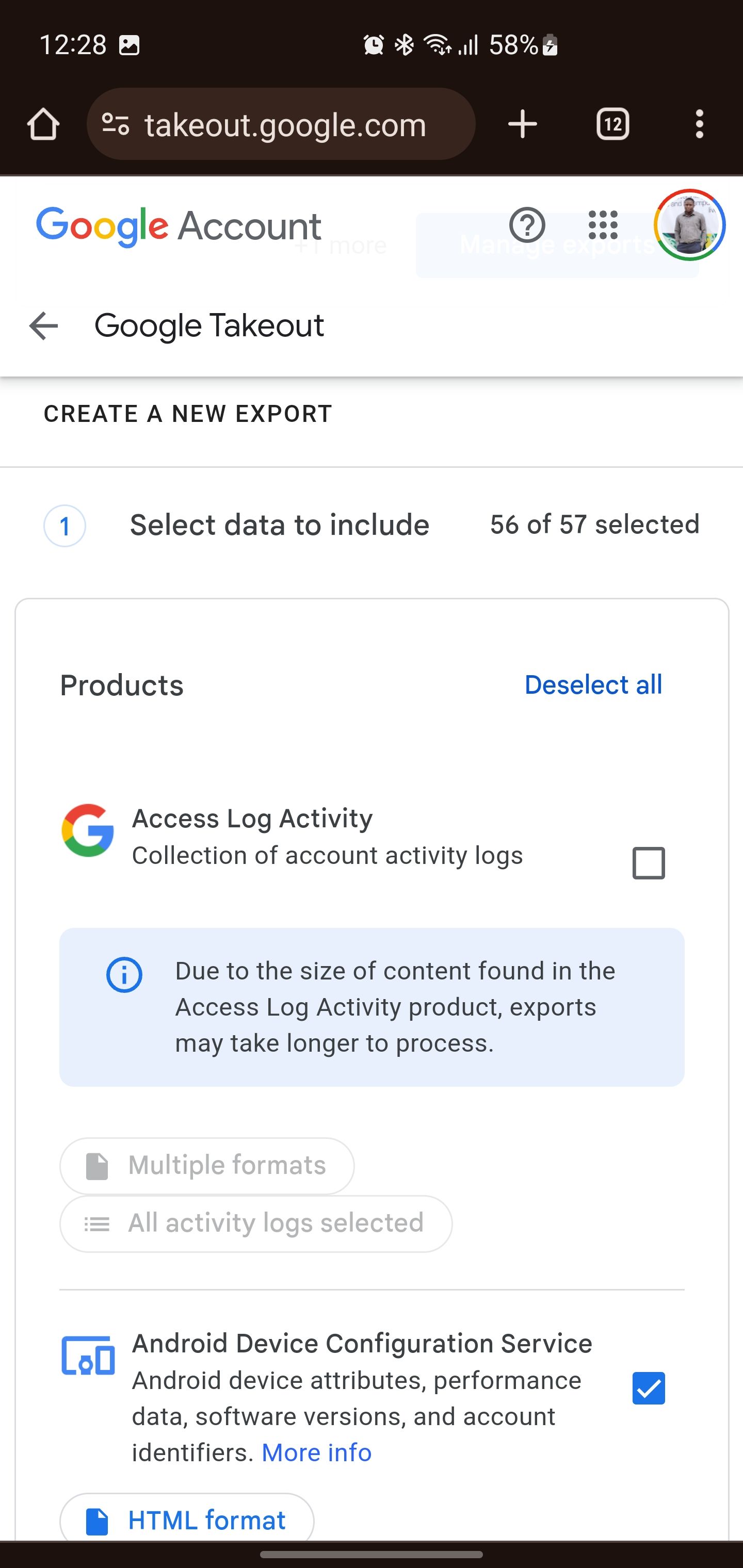
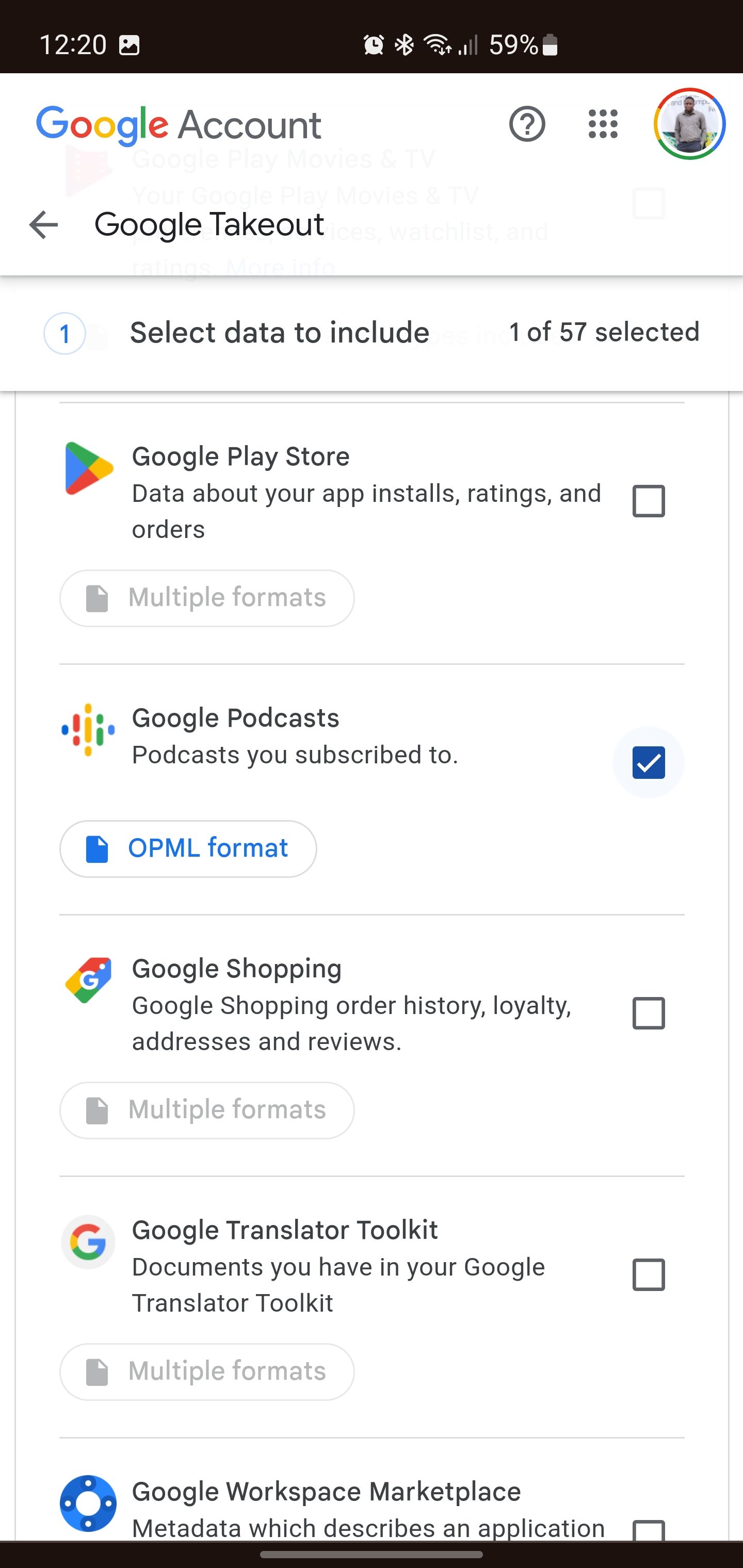
 ปิด
ปิด
เมื่อถ่ายโอนไฟล์โดยใช้บริการของเรา คุณจะมีความยืดหยุ่นในการเลือกวิธีการจัดส่งที่ต้องการจากเมนูแบบเลื่อนลงใต้"ปลายทาง"ซึ่งรวมถึงตัวเลือกต่างๆ เช่น การรับลิงก์ดาวน์โหลดทางอีเมล การเพิ่มไฟล์ลงในบัญชี Google Drive, Dropbox, OneDrive หรือ Box ของคุณ เพื่อวัตถุประสงค์ในการอธิบาย เราจะสาธิตวิธีเพิ่มไฟล์ลงใน Google ไดรฟ์ของคุณ ในการดำเนินการดังกล่าว เพียงเลือก"เพิ่มลงในไดรฟ์"จากตัวเลือกที่มี และดำเนินการตามกระบวนการที่เหลือ
ตรวจสอบให้แน่ใจว่าการตั้งค่าการส่งออกที่กำหนดระบุอินสแตนซ์เดียวของการดึงข้อมูลในรูปแบบของไฟล์เก็บถาวรที่บีบอัดซึ่งมีนามสกุลไฟล์ “.zip”
โปรดเลื่อนลงและแตะ"สร้างการส่งออก"เพื่อดำเนินการสร้างรายงานผลการวิเคราะห์ข้อมูลของคุณ
⭐ ป้อนรหัสผ่านอีเมลของคุณเพื่อยืนยันตัวตนของคุณและเริ่มการส่งออก 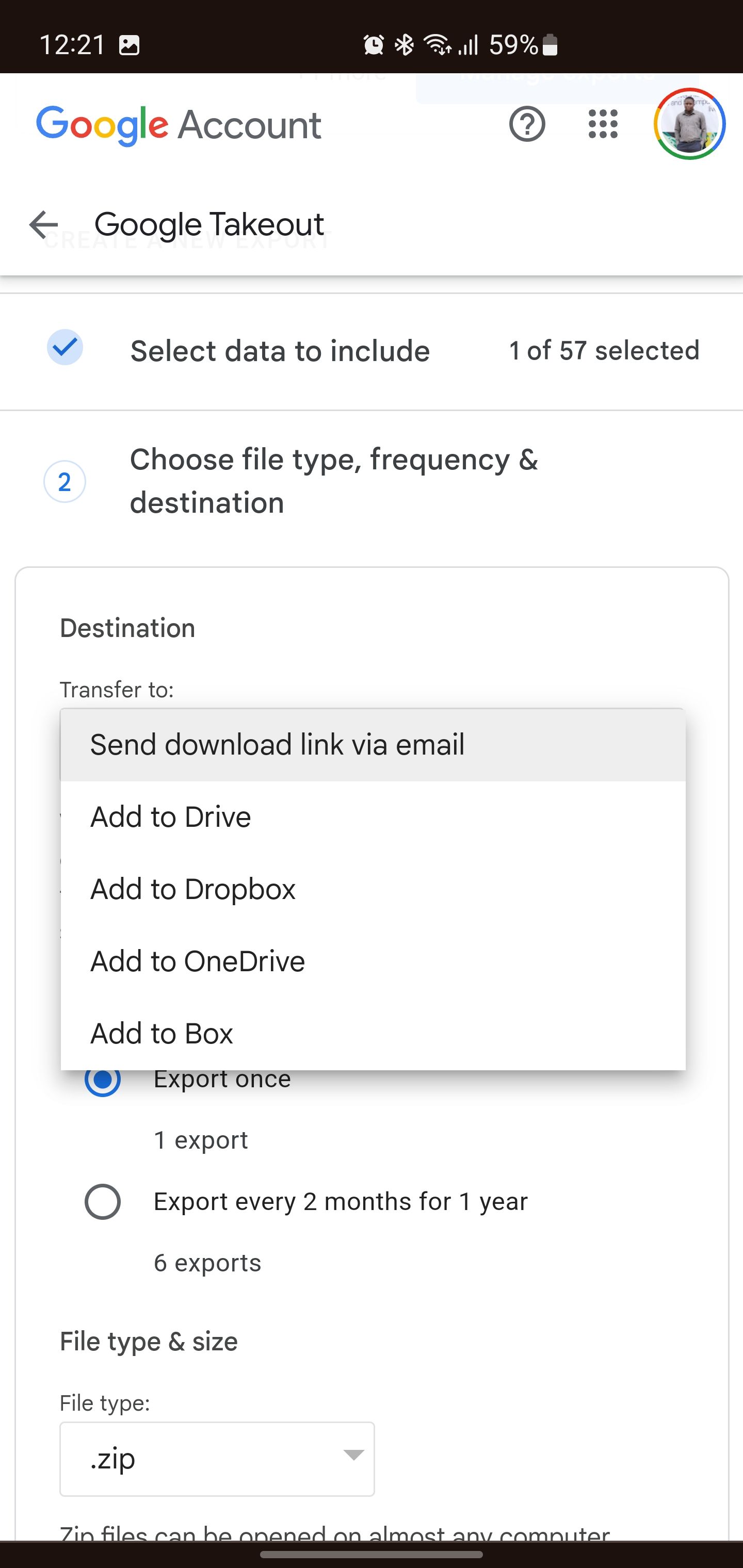
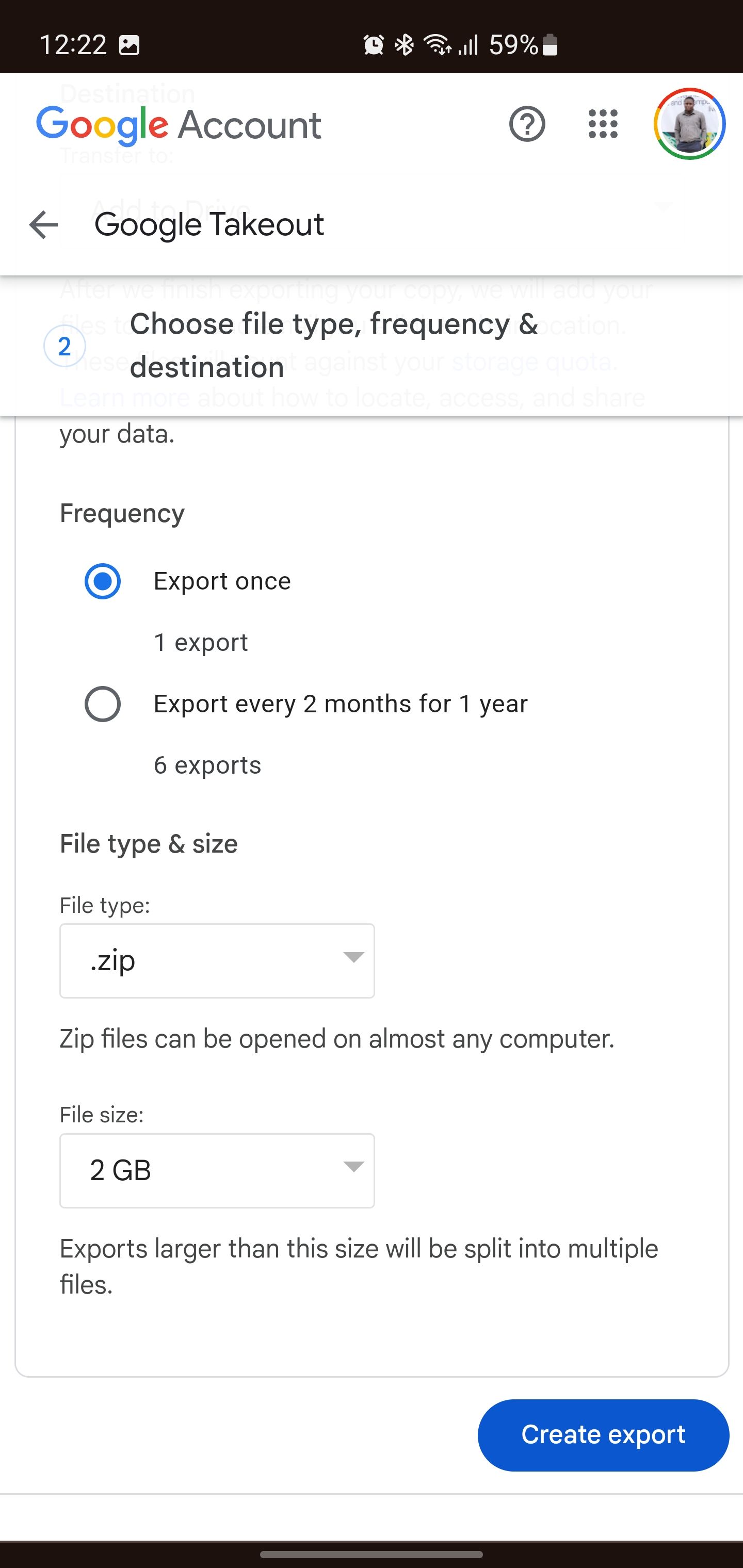 ปิด
ปิด
เมื่อส่งออกเสร็จแล้ว โปรดแตะ"เปิดในไดรฟ์"เพื่อเข้าถึงไฟล์บีบอัดชื่อ"takeout.zip"
แตะที่จุดสามจุดในแนวตั้งซึ่งอยู่ทางด้านขวาของหน้าจอ จากนั้นเลือก"ดาวน์โหลด"จากเมนูที่ปรากฏขึ้น
⭐ เมื่อดาวน์โหลดแล้ว ให้นำทางไปยังปลายทางของไฟล์บนอุปกรณ์ของคุณและแยกเนื้อหาของไฟล์ ZIP ตำแหน่งของไฟล์ OPML หลังจากการแตกไฟล์คือ Takeout > Google Podcasts > Subscriptions > Subscriptions.opml 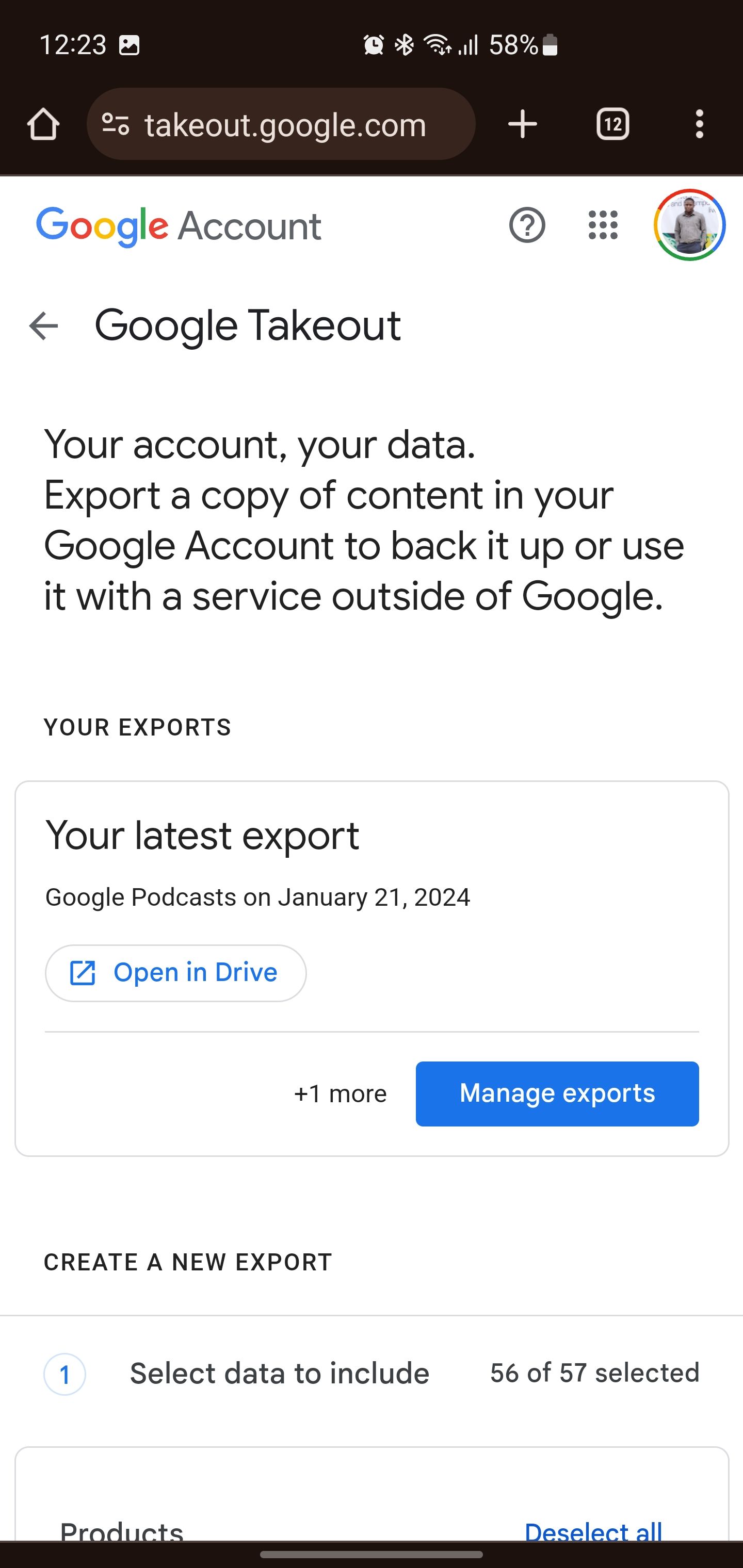
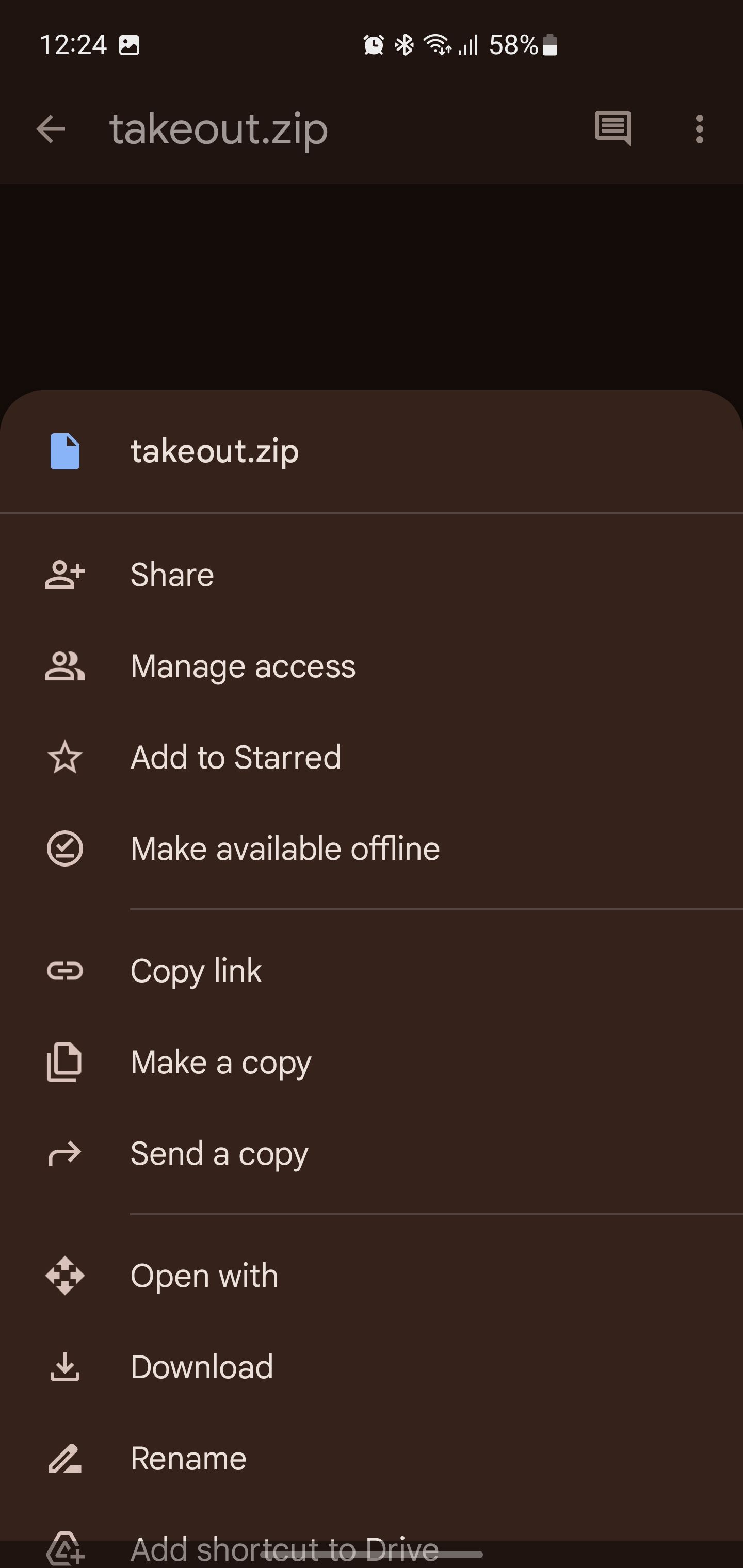
 ปิด
ปิด
วิธีนำเข้าไฟล์ OPML ของ Google Podcasts
เมื่อได้รับไฟล์ส่งออกการสมัครสมาชิก เราอาจเลือกที่จะนำเข้าไฟล์ดังกล่าวไปยังแอปพลิเคชันพอดแคสต์ที่ต้องการได้ เพื่อวัตถุประสงค์ในการสาธิต กระบวนการนี้จะแสดงโดยใช้ Pocket Casts อย่างไรก็ตาม อาจใช้ขั้นตอนที่คล้ายกันเมื่อนำเข้าไฟล์ OPML ไปยังซอฟต์แวร์พอดแคสต์ที่รองรับฟังก์ชันดังกล่าว
⭐เปิดแอปพอดแคสต์ใหม่ที่คุณต้องการ
โปรดค้นหาตัวเลือกในการนำเข้า OPML (รูปแบบบรรจุภัณฑ์แบบเปิด) ซึ่งโดยทั่วไปจะพบได้ในการตั้งค่าหรือเมนูแถบด้านข้างเฉพาะของแอปพลิเคชันที่คุณต้องการ
โปรดไปที่และเลือกไฟล์ OPML ที่เคยส่งออกจากบัญชี Google Podcasts ของคุณ
⭐ แอปพอดแคสต์ใหม่จะแยกวิเคราะห์ไฟล์ OPML และนำเข้าการสมัครรับข้อมูลทั้งหมดของคุณจาก Google Podcasts 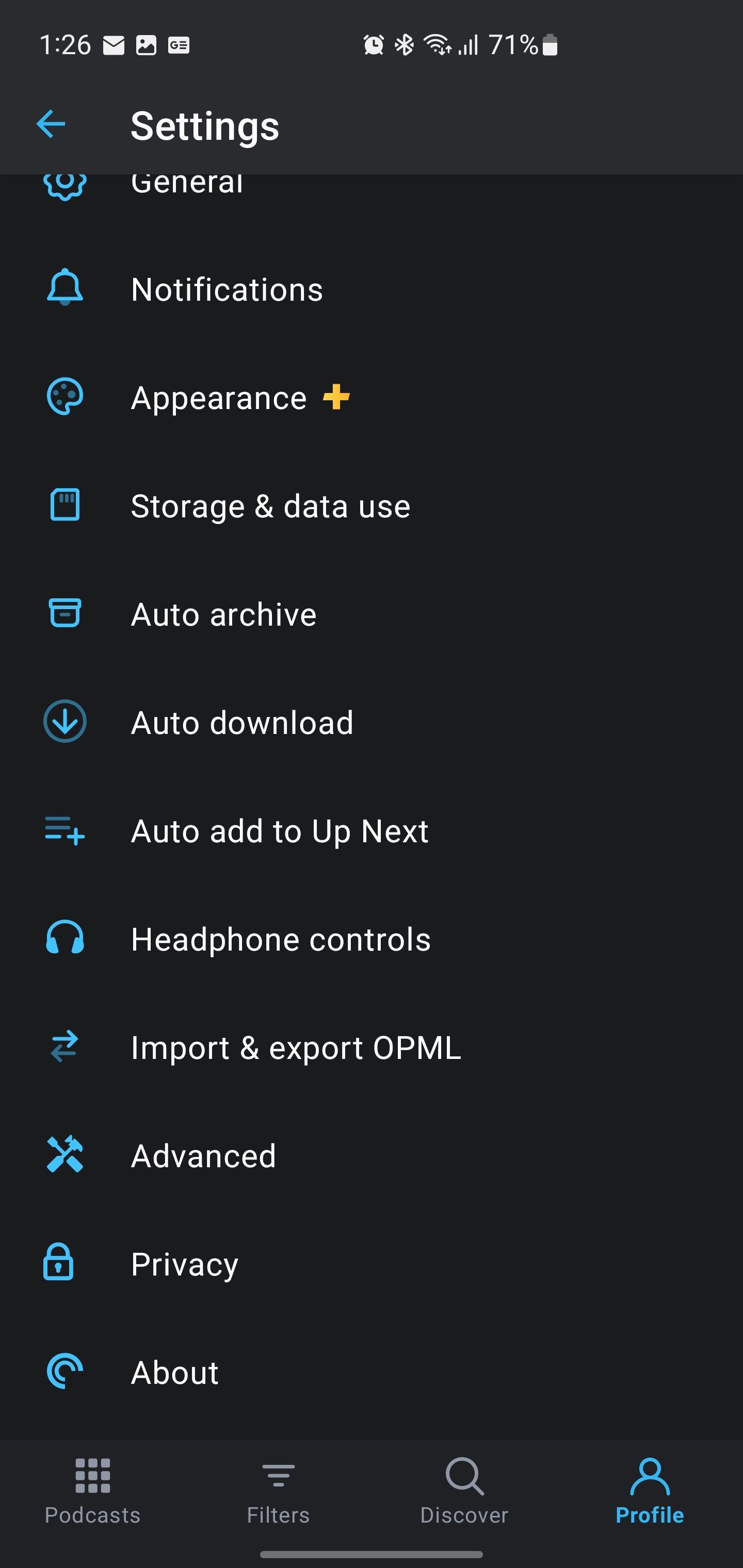
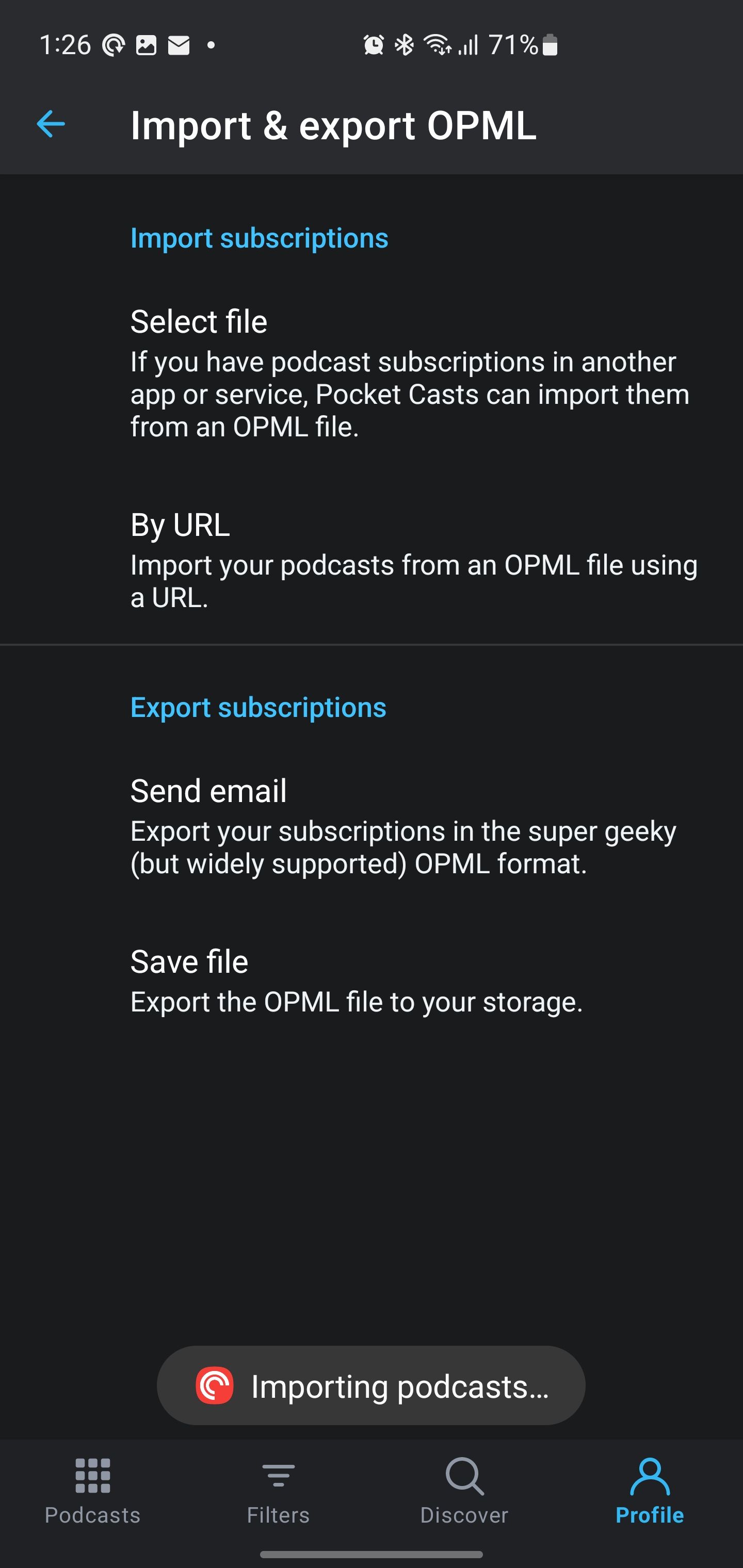
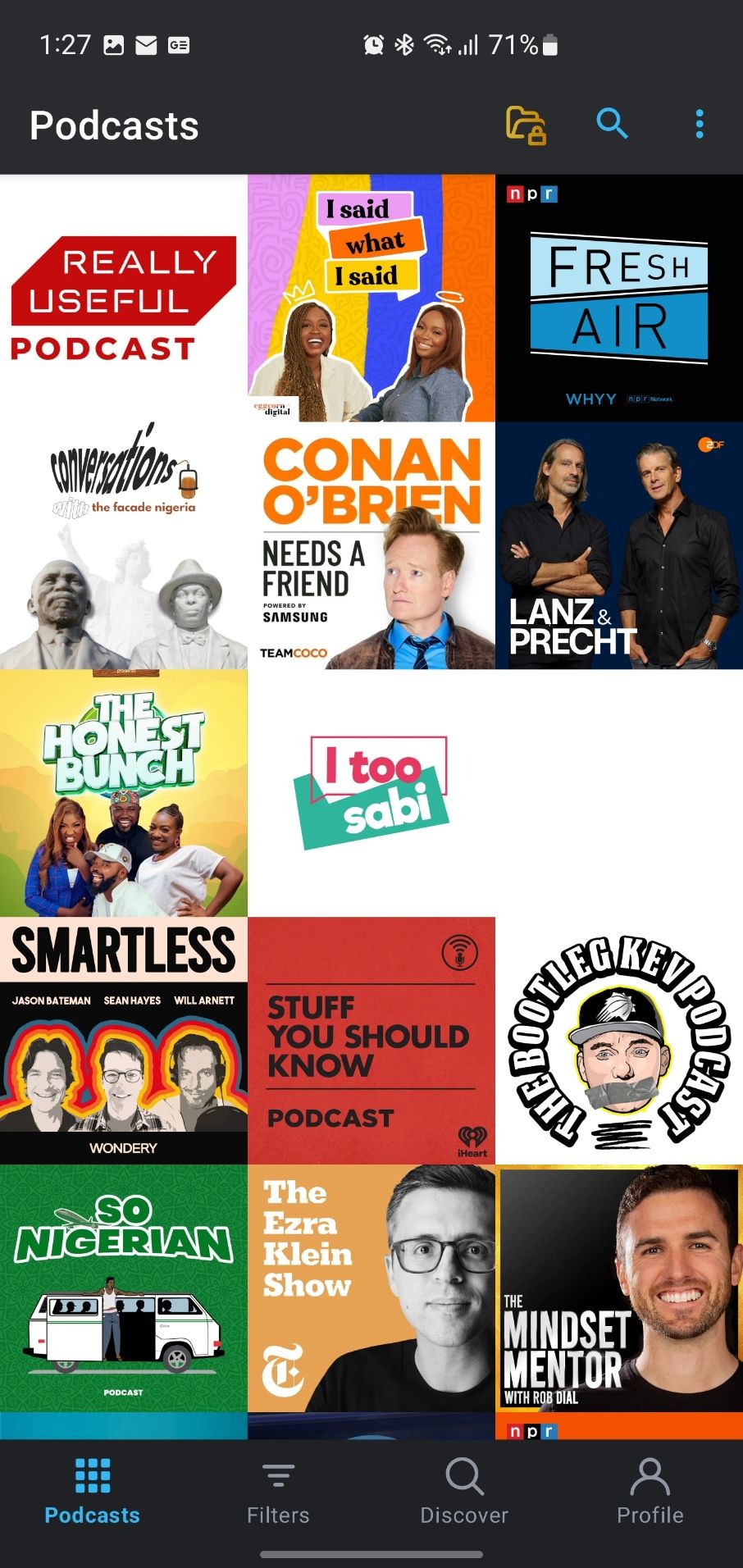 ปิด
ปิด
วิธีย้ายการสมัคร Google Podcasts ของคุณไปยัง Spotify
ขออภัย ไม่มีวิธีที่ได้รับการอนุมัติในการเร่งการสมัครรับข้อมูลพอดแคสต์จาก Google Podcasts ไปยัง Spotify นอกจากนี้ Spotify ยังไม่รองรับการนำเข้าไฟล์ OPML โดยกำเนิด
อย่างไรก็ตาม คุณสามารถใช้เครื่องมือของบุคคลที่สามชื่อ Pod Importer เพื่อโอนการสมัครรับข้อมูลจาก Google Podcasts ไปยัง Spotify
หากต้องการเปลี่ยนจาก Google Podcasts เป็น Spotify เราสามารถใช้โปรแกรมส่งออกแอปพลิเคชันในตัวหรือ Google Takeout หลังจากนั้นอาจไปที่ Pod Importer เพื่อย้ายการสมัครรับข้อมูลและเนื้อหาได้อย่างราบรื่น
⭐ ไปที่ เว็บไซต์ Pod Importer แล้วแตะลงชื่อเข้าใช้ด้วย Spotify เพื่อเชื่อมต่อกับบัญชี Spotify ของคุณ
โปรดแตะปุ่ม"ตกลง"เพื่อให้การอนุญาตแก่ Pod Importer ในการเข้าถึงอุปกรณ์ของคุณ
โปรดส่งข้อความต้นฉบับมาให้ฉันเพื่อที่ฉันจะได้ช่วยคุณเรียบเรียงข้อความใหม่ในลักษณะที่ละเอียดยิ่งขึ้น
ตัวนำเข้า Pod อนุญาตให้แยกวิเคราะห์ไฟล์ OPML โดยเปิดเผย Google Podcasts ทั้งหมดที่แสดงอยู่ในนั้น จากนั้นผู้ใช้สามารถตรวจสอบและเลือกตัวเลือก"สมัครสมาชิก"สำหรับพอดแคสต์แต่ละรายการที่ต้องการนำเข้าสู่คอลเลกชัน Spotify ของตน หรืออาจเลือก"เลือกทั้งหมด"เพื่อให้ถ่ายโอนคลัง Google Podcasts ทั้งหมดได้ในการดำเนินการครั้งเดียว
⭐ สุดท้ายนี้ ให้แตะนำเข้ารายการลงใน Spotify เพื่อย้ายพอดแคสต์ที่คุณเลือกไปยังไลบรารี Spotify ของคุณ 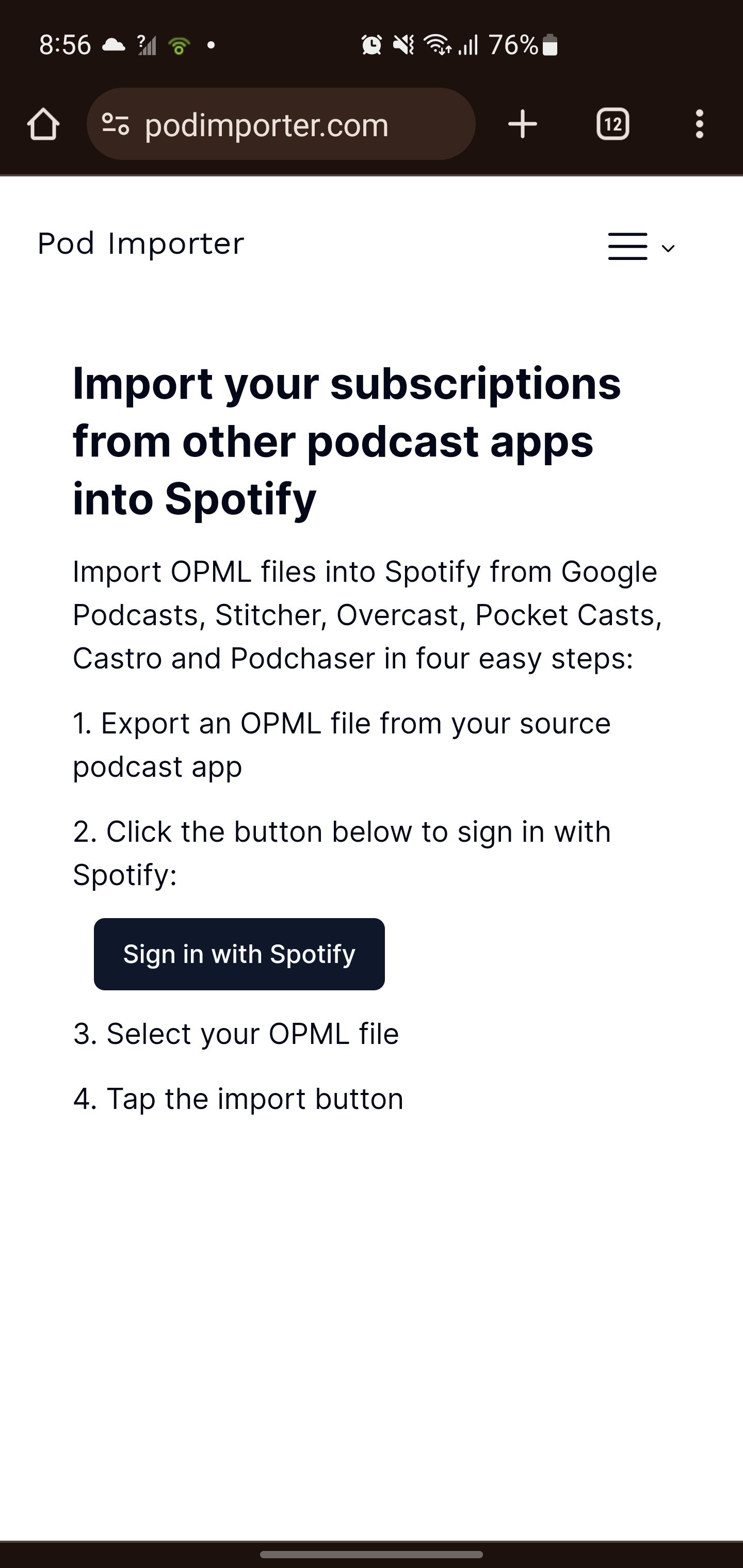
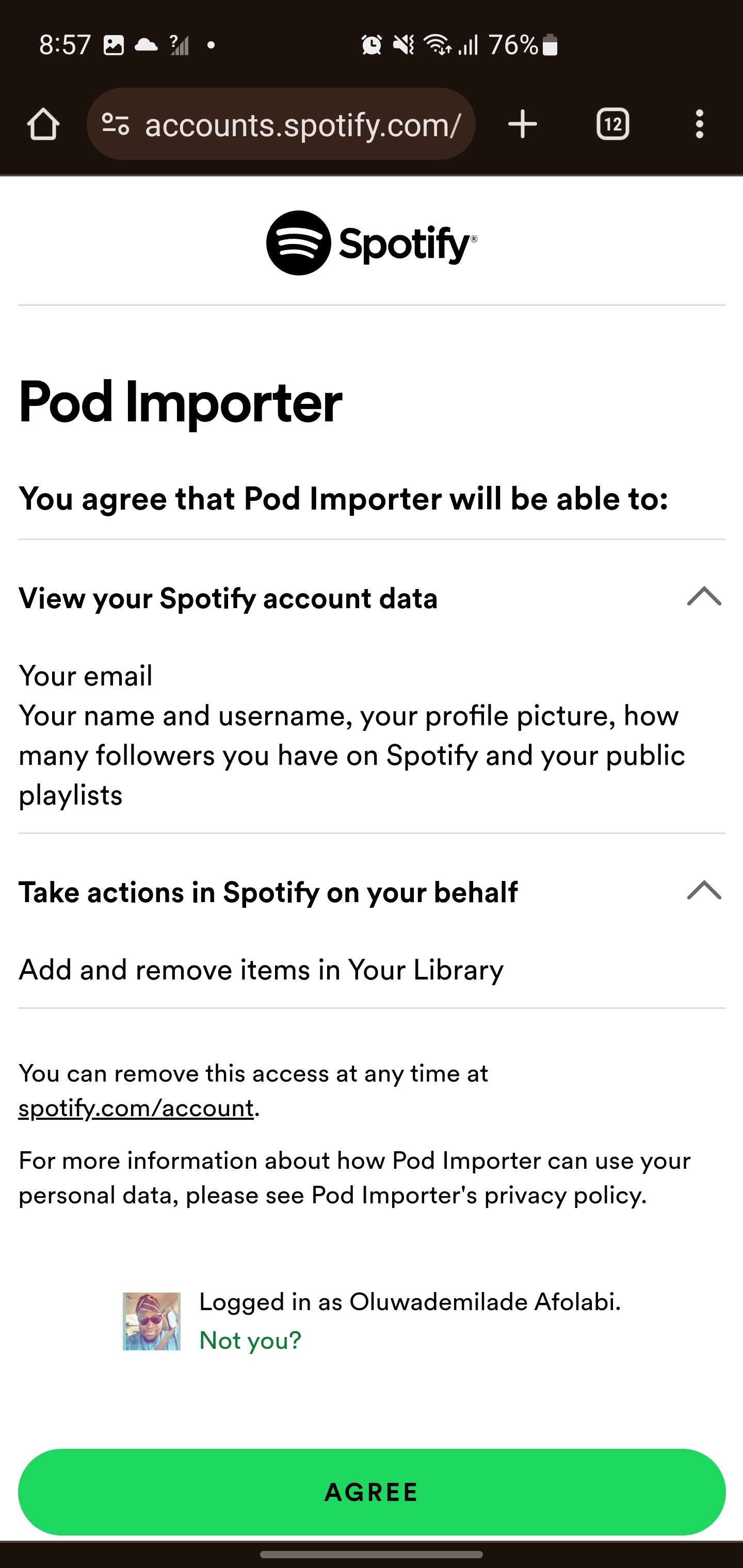
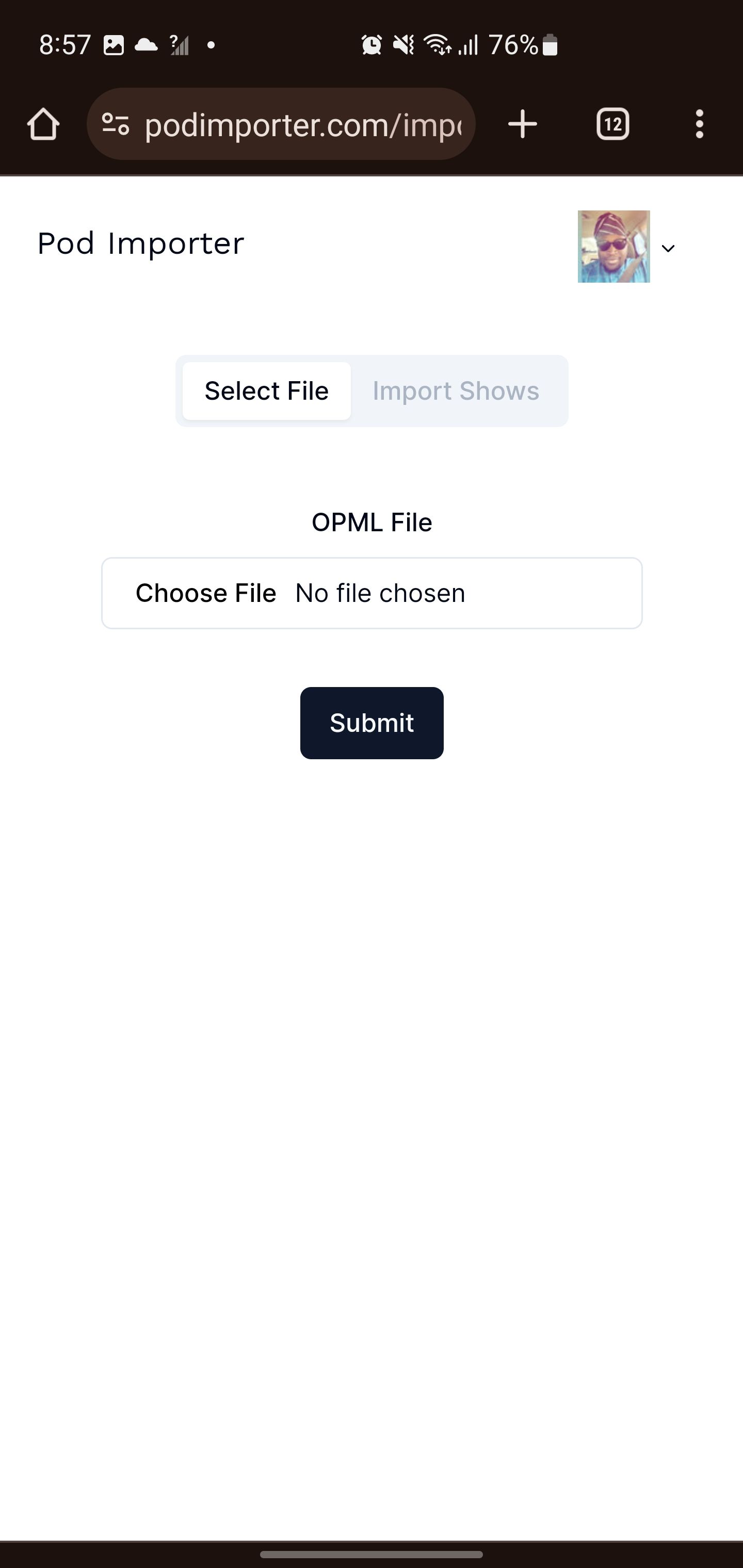
 ปิด
ปิด
ในบางกรณี อาจมีความคลาดเคลื่อนเกิดขึ้นระหว่างการตั้งชื่อพอดแคสต์บน Google Podcasts และ Spotify เมื่อสิ่งนี้เกิดขึ้น คุณสามารถแก้ไขปัญหาได้โดยเลือกช่องทำเครื่องหมายที่อยู่ติดกับพอดแคสต์ที่มีป้ายกำกับว่า"การจับคู่ที่ไม่ถูกต้อง"เพื่อป้องกันการถ่ายโอนไปยัง Spotify การทำเช่นนี้ เฉพาะพอดแคสต์ที่ตรงกันเท่านั้นที่จะถูกนำเข้าไปยังบัญชี Spotify ของคุณ
คุณสามารถเพิ่ม Google Podcasts ลงใน Apple Podcasts และแพลตฟอร์ม Podcast อื่น ๆ ด้วยตนเองได้
ในกรณีที่แพลตฟอร์มพอดแคสต์ที่บุคคลต้องการไม่รองรับการนำเข้าไฟล์ OPML เช่น Apple Podcasts พวกเขาอาจจำเป็นต้องสมัครรับพอดแคสต์ที่ต้องการอีกครั้งด้วยตนเองทีละรายการ ซึ่งสามารถพิสูจน์ได้ว่าทั้งลำบากและน่าเบื่อ โดยเฉพาะอย่างยิ่งเมื่อต้องรับมือกับ การแสดงมากมาย
หรืออีกทางหนึ่ง พ็อดแคสต์จำนวนมากเผยแพร่เนื้อหาผ่าน URL ฟีด RSS ที่กำหนด ด้วยเหตุนี้ การรับลิงก์ฟีด RSS โดยตรงของโปรแกรมใดโปรแกรมหนึ่งทำให้สามารถสมัครรับข้อมูลได้อย่างง่ายดายโดยรวม URL ที่ให้ไว้แทนที่จะใช้การนำทางผ่านผลการค้นหา
แม้ว่าโดยทั่วไป RSS URL จะเข้าถึงได้เร็วกว่า แต่ผู้ผลิตพอดแคสต์ทุกรายอาจรับไม่ได้ง่ายเสมอไป
หากต้องการสมัครรับพ็อดคาสท์เสียงผ่าน Apple Podcasts คุณจะต้องเข้าถึงฟีด RSS จากนั้นใช้ iTunes หรือแอป Podcasts เพื่อเพิ่มลงในห้องสมุดของคุณ กระบวนการนี้สามารถทำได้โดยทำตามขั้นตอนเหล่านี้:
⭐เปิดแอป Apple Podcasts
โปรดไปที่"ไลบรารี"ซึ่งอยู่ที่แถบเมนูด้านล่างของอุปกรณ์ และเลือกตัวเลือกที่มีข้อความ"ติดตามรายการด้วย URL"
⭐ วางลิงก์ฟีด RSS แล้วแตะติดตามเพื่อติดตาม 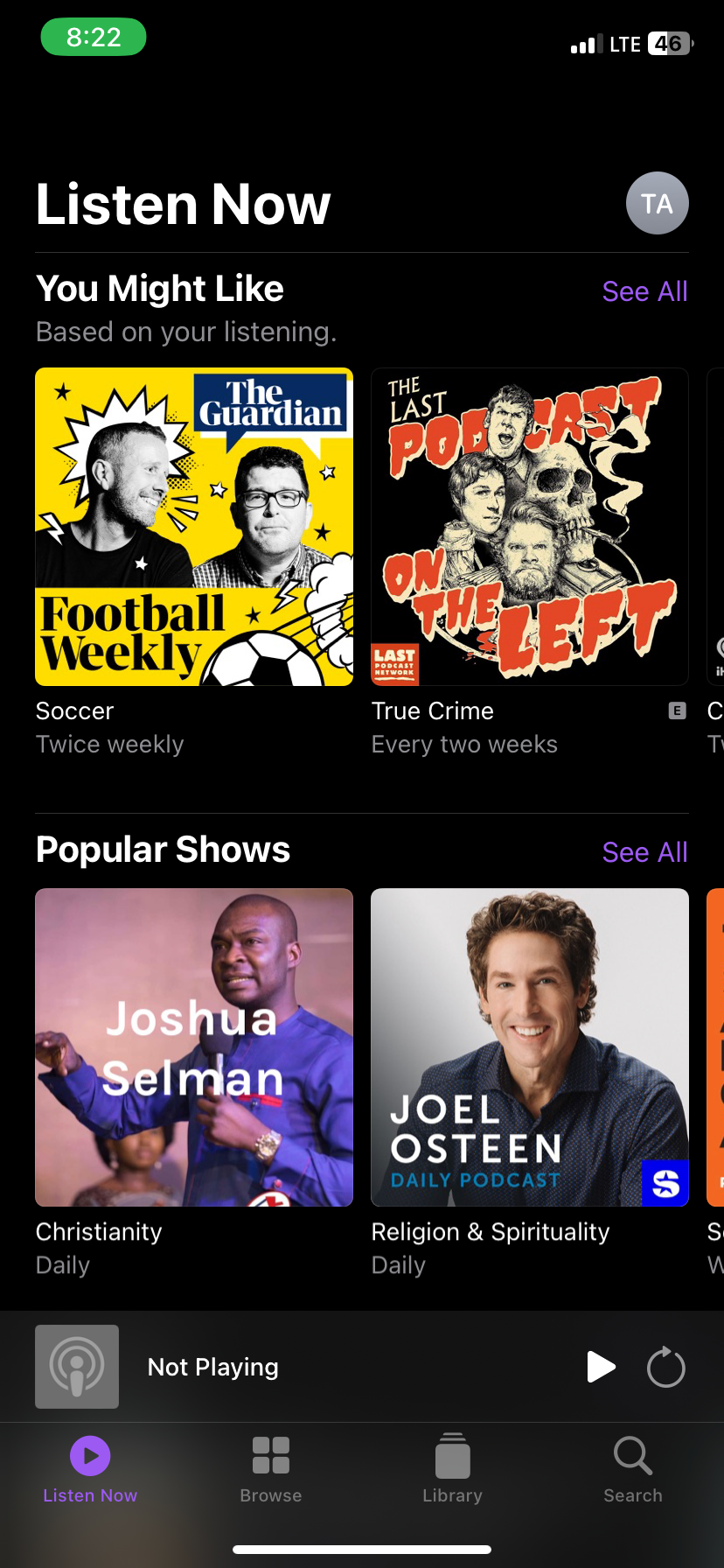

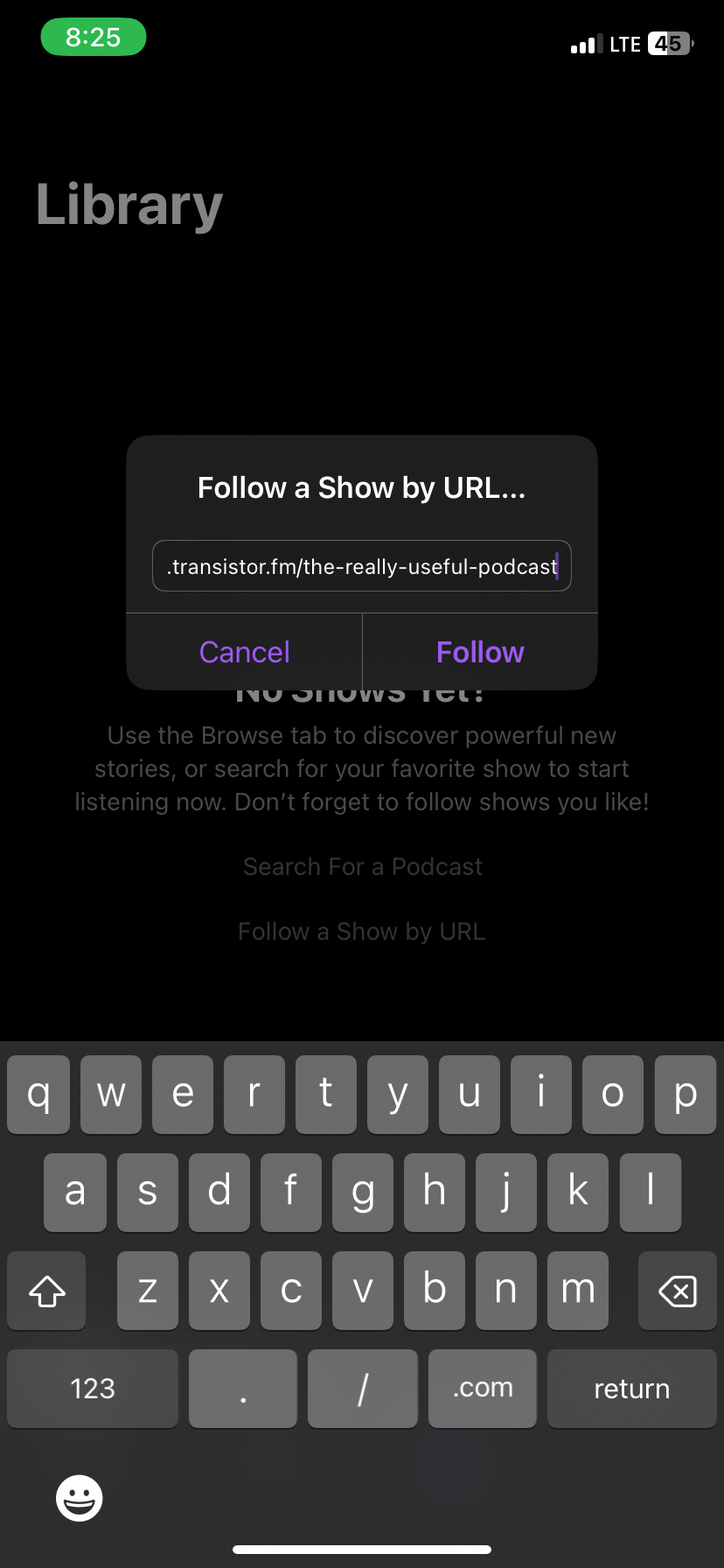

แม้ว่าแนวทางอื่นอาจมีอยู่สำหรับผู้ที่สามารถเข้าถึงแพลตฟอร์มที่รองรับมากกว่า แต่การใช้ตัวเลือกนี้เป็นสิ่งที่หลีกเลี่ยงไม่ได้เมื่อไม่มีทางเลือกอื่นใดที่เข้ากันได้กับผู้ให้บริการพอดแคสต์ที่ตนเลือก
ตามคำแนะนำของเรา คุณควรย้ายการสมัครรับข้อมูล Google Podcasts ของคุณโดยเร็วที่สุด ไฟล์ที่เรียกว่า OPML สามารถอำนวยความสะดวกในกระบวนการนี้โดยทำให้คุณสามารถถ่ายโอนการสมัครสมาชิกหลายรายการพร้อมกันผ่านแอปพลิเคชันพอดแคสต์ที่เข้ากันได้ต่างๆ อย่างไรก็ตาม หากแอปพลิเคชันพอดแคสต์ที่คุณนำมาใช้ใหม่ไม่รองรับฟีเจอร์นี้ คุณอาจต้องเพิ่มการสมัครรับข้อมูลแต่ละรายการทีละรายการ